App Store で入手できないアプリケーションやソフトウェア プログラムを Mac コンピュータにインストールするには、DMG ファイルがインストーラとして必要です。 DMG ファイルは、Mac システムにソフトウェアとアプリをインストールして配布するのに役立ちます。 さて、あなたはこう思うかもしれません、 インストール後にDMGファイルを削除できますか インターネットから目的のアプリを Mac に正常にインストールできましたか? したがって、質問に対する本物で適切な答えを知るには、記事を最後まで読む必要があります。 これにより、関連するすべての答え、解決策、手順を徹底的にガイドします。 未使用の DMG を Mac から削除します。
DMG ファイルとは何ですか?
DMG ファイルは Apple ディスク イメージ ファイル形式であり、Mac OS X ディスク イメージ ファイルとしても知られており、物理ディスクのデジタル コピーを作成するために使用されます。 Mac でこのファイルを開くと、システムに仮想ドライブがマウントされ、インターネットから圧縮形式でアプリケーションがインストールされます。 DMG ファイルには、ダウンロードしたアプリケーションが破損または改ざんされていないことを確認するためのチェックサムが含まれています。 また、インストーラーのファイル サイズの削減、暗号化、ファイル スパン機能も提供します。

インストール後に DMG ファイルを削除できますか?
はい、できます 未使用の DMG Mac を削除します。 DMG ファイルの主な目的は、アプリを無傷、損傷せず、保護され、圧縮された安全な状態で Mac にインストールすることです。 したがって、DMG ファイル形式を使用して目的のアプリを Mac OS にインストールすると、アーカイブ目的または不完全なインストールの場合を除き、そのファイルは必要なくなります。 これらの DMG ファイルは Mac 上の大きなストレージ容量を消費し、システムの速度を低下させるため、 Macで未使用のdmgファイルを削除します。
新しくインストールしたアプリに影響を与えずに DMG ファイルを削除できますか?
はい、DMG ファイルによって Mac にアプリがインストールされると、そのアプリはコピーされ、アプリケーション フォルダーに保存されます。 したがって、アプリをインストールした後に DMG ファイルを削除した場合、または削除はインストールされたアプリとは何の関係もありません。 始める前に 未使用の DMG ファイルを削除する Mac、 システム内でそれらを見つける必要があります。
DMG ファイルは Mac のどこに保存されますか?
Mac OS にサードパーティ製アプリを安全かつ正常にインストールした後は、DMG ファイルが必要ないことがわかります。 したがって、プロセスを開始するには 未使用のDMGファイルをMacで削除する 通常、DMG ファイルはシステムにダウンロードされるため、「Finder」ウィンドウの「Downloader」フォルダにあることを知っておく必要があります。
Mac で未使用の DMG ファイルを安全に見つけて削除する 2 つの方法
リスクがないとわかっているときは、 未使用の dmg ファイルを削除する Mac、その方法を知る時が来ました DMGファイルを削除できますか Mac システム上でそれらを見つけた後。 したがって、ここでは2つの方法を紹介します Mac で未使用の DMG ファイルを削除します。
方法 1: Mac で DMG ファイルを手動で検索して削除する方法
Mac システム上でダウンロードした DMG ファイルを簡単に見つけて、手動の手順で削除できます。 Mac では、不要な DMG ファイルを削除することはまったく複雑でも時間もかかりません。 それでは、その方法を見てみましょう 削除してもいいですか。 DMG ファイル 手動で
ステップ1: Dock から「Finder」アイコンを選択して、「Finder」ウィンドウを起動します。
ステップ2: Finder ウィンドウで、右上隅に移動して虫眼鏡を選択します。
ステップ3: 検索ボックスに「DMG」と入力し、「タイプ」、「ディスクイメージ」の順に選択します。
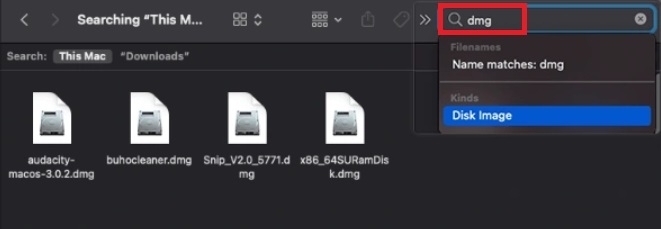
ステップ4: 削除する「DMG」ファイルを選択して「ゴミ箱」にドラッグし、忘れずにゴミ箱を空にします。
方法 2: Macube Mac Cleaner を使用して Mac 上の DMG ファイルを検索して削除する方法 (最良の方法)
Mac では、誤って削除されないように一部のファイルを非表示にすることがあります。 したがって、DMG ファイルが他の隠しファイルと一緒に紛失し、手動で見つけることができない場合は、別の隠しファイルやフォルダーからそれらを見つけるのに何時間も費やす必要があります。 したがって、時間、エネルギー、労力を節約するために、次のようなスマートで高度なテクノロジーを使用できます。 マキューブクリーナー 「ライブラリとその他」セクションで隠しDMGファイルを見つけます。 このソフトウェアはアプリのすべてのファイルを表示します。 したがって、隠された DMG ファイルを見つけるために何千ものフォルダーを検索する必要はありません。 それでは、すぐに見つけて手順に進みましょう。 Macで未使用のDMGファイルを削除します。
ステップ1: Mac で Macube Cleaner を起動した後、ポップアップ ウィンドウから [システム ジャンク] > [スキャン] を選択します。
ステップ2: 右側には、保存されているシステムジャンクとファイルタイプが表示されます。 誤ってファイルを削除しないように、これらのファイル タイプの用途が明確に示されています。
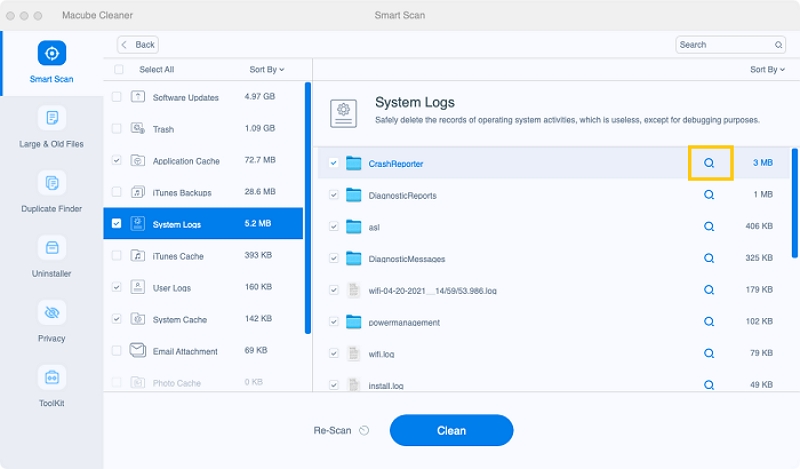
ステップ3: 次に、削除したい不要なファイルを選択し、「クリーン」オプションを選択します。 隠し DMG ファイルは Mac から完全に削除されます。
よくある質問
DMG ファイルを保持する必要がありますか?
いいえ、DMG ファイルを介してインターネットからサードパーティ アプリを正常にインストールしたら、DMG ファイルを保存する必要はありません。 アプリのインストール後、DMG ファイルは使用できなくなりました。
DMG ファイルを別の形式に変換できますか?
はい、DMG ファイルを TAR、RAR、7Z、ZIP、GZ などの多くのアーカイブ形式に変換できます。
DMGファイルをExeファイルに変換するコンバータはありますか?
いいえ、DMG ファイルは Mac 用であり、EXE ファイルは Windows 用であるため、DMG ファイルから EXE ファイルへのコンバータはありません。 したがって、Windows で DMG ファイルを使用したい場合、DMG を EXE ファイルに変換することはできません。
結論
新しいアプリ、プログラム、またはソフトウェアをインストールしたり、システムを高速に実行したりするために、Mac 上のスペースを空けたい場合は、 Macで未使用のDRMファイルを削除する 上記のいずれかの方法を使用します。 ただし、DMG ファイルを削除する際に、他の不要な隠しファイル、フォルダー、キャッシュ、未使用のアプリなどを手間をかけずに削除したい場合は、Macube Cleaner が最も賢く、最も安全で、最良のオプションです。
